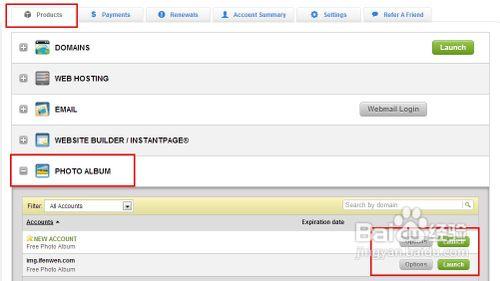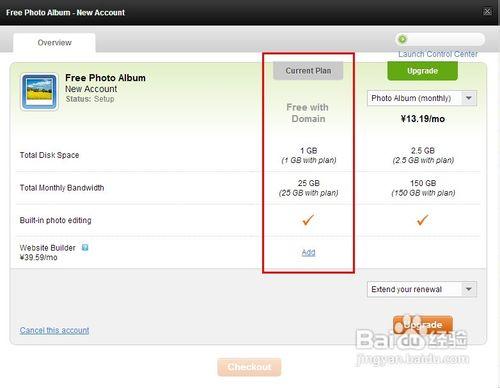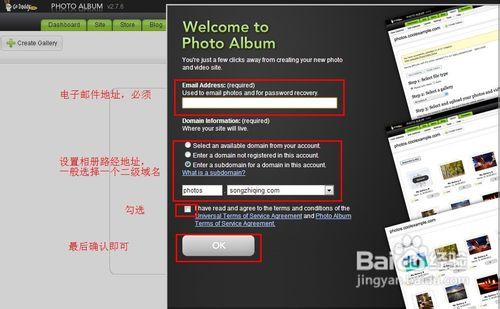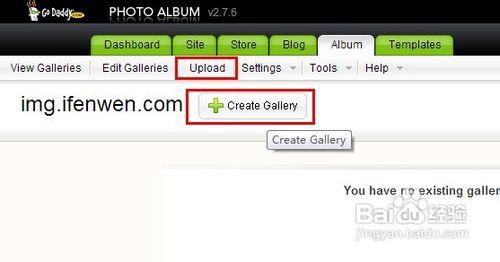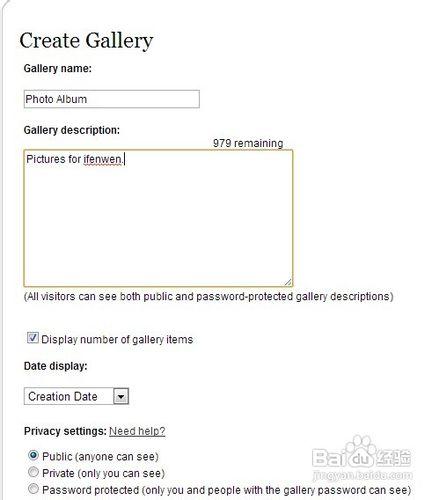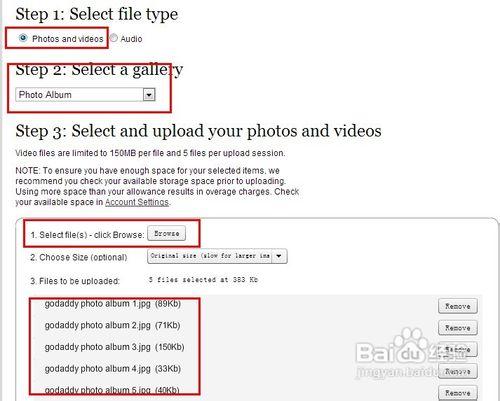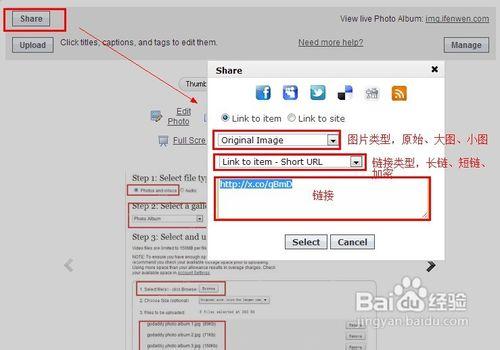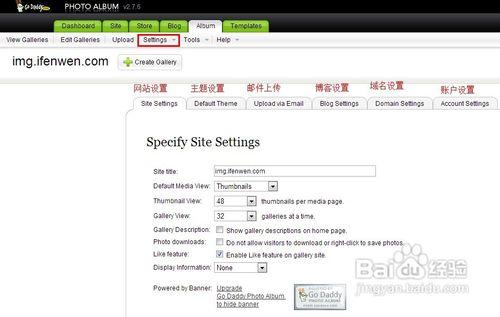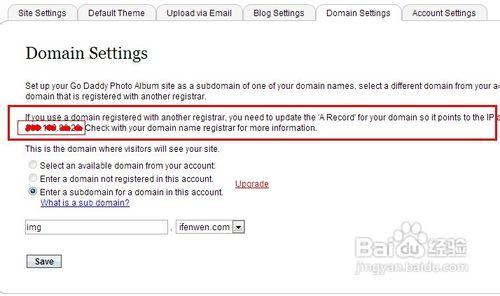利用 Godaddy 贈送的 Photo Album 相冊,步驟相對比較簡單。
工具/原料
已在Godaddy註冊過域名
DNS解析操作
基本的英文功底
方法/步驟
登錄賬戶
首先登錄你的 Godaddy 賬戶,許久沒有登錄過的童鞋可能會感覺界面變化比較大,至少對於我是如此。登錄狀態下單擊左上角的“My Account”或者在左側的“All Products”下拉菜單中選擇“My Account”進入賬戶列表。
開啟相冊
其次在“Products”列表中可以看到“Photo Album”這一項,單擊查看詳細目錄。根據你購買域名數量的多少,應該會有相應的提示。如果之前沒有進行過相冊的設置,在右側你會看到“Setup”的字樣,因為我此前已經進行過安裝,所以會顯示“Launch”的字樣。
同時在這裡,我們還可以可以單擊“Options”,查看當前使用的套餐計劃。對於免費用戶來說,贈送的空間大小是1G,月流量是25G,當然如果你覺得好的話可以選擇付費升級使用。
設置相冊
再次我們進入“Launch”頁面進行相冊的安裝設置,這裡需要注意的是,由於身處天朝的原因,正常情況下是打不開設置頁面的,或者說在單擊“Launch”後頁面顯示不完成,不會彈出設置窗口,而只是一片空白。所以這裡需要翻牆進入,真實的界面如下:
按圖示進行設置即可。
上傳圖片
設置完成以後,我們就可以進行圖片的上傳了。
或者我們可以先建一個專輯再進行圖片的上傳。
圖片上傳界面也比較友好,支持多文件傳輸,速度還可以。
外鏈工具
Godaddy Photo Album 外鏈功能更是強大支持大,中,小圖片外鏈,支持媒體內嵌,還支持轉發型的超短鏈接,太牛了。具體設置需要在“Filmstrip”瀏覽模式下(其他兩種模式分別為“Thumbnails”以及“Slideshow”),單擊左上角的“share”按鈕,即可選擇外鏈方式。
其他設置
主要包括網站設置、主題設置、郵件上傳、博客設置、域名設置以及賬戶設置等,具體內容有興趣的童鞋可以一個個去看看。
這其中尤其主要的是域名設置,多數情況下我們會考慮通過設置二級域名的方式作為相冊。而出於國內訪問的需求,DNS 一般也選擇成了國內的服務商。因此在這裡我們需要在dns解析裡添加一個二級域名的A記錄到指定的ip地址,而這個地址,Godaddy 是公開提供給你的。
總結
至此,利用在 Godaddy 購買域名時贈送的 Photo Album 做免費相冊圖床教程就告一段落了,至於訪問速度,有待進一步觀察。總而言之,在不被GFW牆IP的前提條件下,這是一個不錯的選擇。因為它是免費的,只要域名還在 Godaddy ,就會永遠免費下去,再者這和獨立博客一樣,是真正屬於自己的圖床,可能作用不是很大,但卻完全由自己定義,自己折騰。
注意事項
儘量先在牆內活動,如無法正常顯示,請移至牆外。
如發現二級域名無法正常訪問,請記得在DNS域名解析中添加A記錄。
免費空間有廣告,另圖片描述不支持中文,不喜勿入。